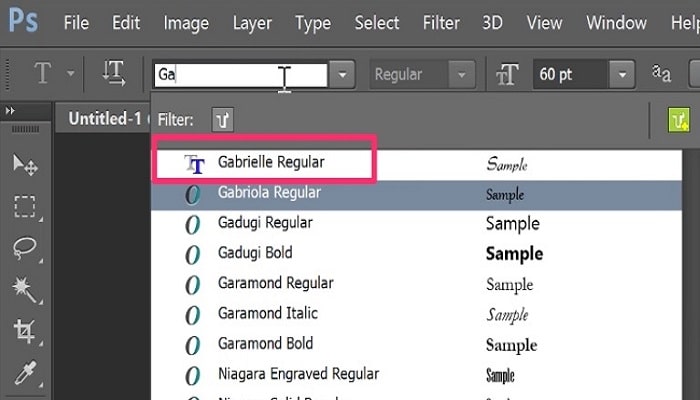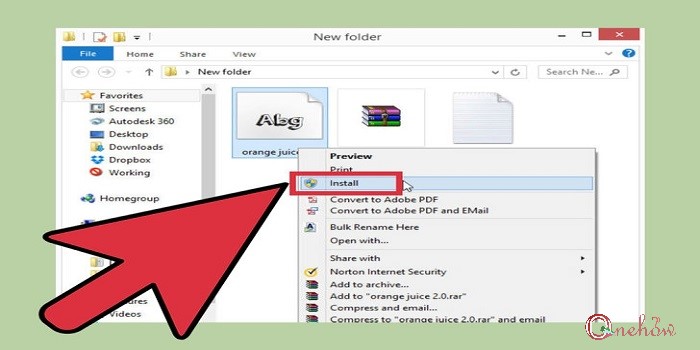
نرم افزار فتوشاپ یکی از بهترین نرم افزارهای ادیت عکس می باشد که کارهای فوق العاده ایی می توان با آن انجام داد. گذاشتن نوشته روی عکس ها از معمول ترین کارهاست. حال در این چگونگی یاد خواهید گرفت که چگونه می توانید فونت مورد علاقه خود را به برنامه فتوشاپ اضافه کنید. این آموزش برای تمامی نسخه های ویندوز می باشد.
۱دانلود فونت از اینترنت : اول از همه فونت مورد نظر خود را از اینترنت دانلود کنید. می توانید با سرچ کلمه ” دانلود رایگان فونت ” در گوگل فونت های زیبایی پیدا کنید.
۲بعد از دانلود فونت، آن را از حالت فشرده خارج کنید. پسوندهایی که فتوشاپ از آن پشتیبانی می کند عبارتند از :
چطور به فتوشاپ فونت اضافه کنیم
.otf
.ttf
.pbf
۳بر روی فونت راست کلیک کنید و همانند تصویر زیر روی “Install” کلیک کنید. اگه گزینه “Install” وجود نداشت به مرحله بعد بروید.
۴اگر ویندوز شما گزینه “Install” را نداشت به کنترل پنل رفته و مراحل زیر را انجام دهید:
ممنون
با سلام و عرض ادب بنده از همین شیوه استفاده کردم اما فونت هایی مانند ایران سنس و یا لیلا که به صورت ttf می باشند در فتوشاپ اجرا نمی شوند! لطفا راهنمایی بفرمایید. با تشکر
سلام. ایران سنس رو که نمیشه روی کامپیوتر اجرا کرد. شما بعد از ریختن فونت سیستم رو یه بار ریسست کنید.
نشانی ایمیل شما منتشر نخواهد شد. بخشهای موردنیاز علامتگذاری شدهاند *
دیدگاه
نام *
ایمیل *
وبسایت
ذخیره نام، ایمیل و وبسایت من در مرورگر برای زمانی که دوباره دیدگاهی مینویسم.
منم ندارم…
سلام پاور کامپیوتر من آسیب دید. یک پاور نو روی کامپیوتر نصب…
درسته مهراب تسکین روح و روانمه…
سلام خسته باشید میخواستم بدونم مادر برد asus z490-p از قابلی…
من موندم این همه روانشناس بیکار تا الن کجا بودن…
منم ندارم…
سلام پاور کامپیوتر من آسیب دید. یک پاور نو روی کامپیوتر نصب…
درسته مهراب تسکین روح و روانمه…
سلام خسته باشید میخواستم بدونم مادر برد asus z490-p از قابلی…
من موندم این همه روانشناس بیکار تا الن کجا بودن…
چگونه فایل Pdf را به Word تبدیل کنیم![]()
چگونه یک صفحه از pdf را حذف کنیم![]()
برنامه فتوشاپ (Adobe Photoshop) یکی از بهترین برنامه های ویرایش تصاویر در جهان است. اگر شما از این برنامه ایجاد و ویرایش متن استفاده می کنید، می توانید فونت های جدیدی را دانلود کرده و به برنامه اضافه کنید. امروز در انزل وب نحوه اضافه کردن و نصب فونت فارسی و انگلیسی در فتوشاپ را آموزش می دهیم.
How to Add Persian or English Fonts to Photoshop
اضافه کردن متن به تصاویر و یا تایپوگرافی از جمله کارهایی است که می توان به صورت آماتور و حرفه ای در فتوشاپ انجام داد. شما به راحتی می توانید فونت های مختلف را به فتوشاپ اضافه کرده و از آن در پروژه های خود استفاده کنید. همچنین اگر فونت فارسی شما در فتوشاپ برعکس نوشته می شود، حتما مطلب ۴ روش رفع مشکل برعکس نوشتن و تایپ فونت فارسی در نرم افزار فتوشاپ را مطالعه نمایید.
برای نصب فونت فارسی برای فتوشاپ، ابتدا فونت های مورد علاقه خود را از اینترنت دانلود کنید. در اینترنت مرجع های فراوان و رایگان برای این کار وجود دارند.
چطور به فتوشاپ فونت اضافه کنیم
حال فونت فارسی ، انگلیسی و.. خود را اگر در حالت فشرده یا zip قرار دارد، اکسترکت کنید. فایل فونت، فرمتی مانند .otf – .ttf – .pbf – .pfm دارد. سپس روی فونت، راست کلیک کنید و گزینه Install را بزنید. برای نصب گروهی نیز می توانید فایل ها را انتخاب کنید و با نگه داشتن Ctrl و یا Shift راست کلیک و سپس نصب را بزنید.
در ادامه آموزش نصب فونت فارسی برای فتوشاپ CS6 و.. اگر گزینه نصب یا Install را ندارید، باید از کنترل پنل استفاده کنید. در کنترل پنل به قسمت Appearance and Personalization بروید(در ویندوز XP این مرحله را رد کنید). اکنون پوشه Fonts را باز کنید. در لیست فونت های نشان داده شده راست کلیک کنید و گزینه Install New Font را بزنید. اکنون باید فونت خود را انتخاب کرده و OK را بزنید.
بعد از نصب فونت، به صورت خودکار به لیست فونت های شما در فتوشاپ نیز اضافه می شود.
برای افزودن فونت به ورد نیز، پیشنهاد می کنیم مطلب آموزش ۲ روش اضافه کردن فونت فارسی و انگلیسی به ورد در مک و ویندوز را مطالعه نمایید.
در این سیستم عامل نیز برای دانلود فونت فارسی برای فتوشاپ CC و.. ابتدا باید فونت مورد نیاز خود را برای مک از اینترنت پیدا کرده و آن را دانلود کنید.
تمام برنامه های فعال را ببندید. از آن جایی که برنامه ها از فونت ها استفاده می کنند، برای اضافه شدن باید همه برنامه ها بسته باشد.
حال پوشه فونت هایی که دانلود کرده اید را باز کنید. فونت ها با فرمتی مانند .ttf – .otf قابل مشاهده هستند. برای باز کردن فونت، روی آن دابل کلیک کنید.
بعد از مشاهده مشخصات فونت یا Font Book روی گزینه Install Font کلیک کنید.
روش دیگری برای اضافه کردن دستی فونت به مک نیز وجود دارد. می توانید به محل ذخیره پوشه فونت ها در کامپیوتر خود بروید. فونت در محل های زیر نگهداری می شود.
حال فونت های جدید را در این پوشه ها قرار دهید. پس از نصب و یا کپی فونت، به طور خودکار این فونت ها روی برنامه های شما مانند فتوشاپ نیز اضافه می شوند که می توانید از آن ها استفاده کنید.
اگر به یادگیری فتوشاپ علاقه مند هستید، مطلب ساده و سریع : آموزش حذف یک یا چند نفر و عوامل اضافی عکس در فتوشاپ را هم مطالعه کنید.
راه های دیگری نیز برای افزودن فونت به فتوشاپ وجود دارند. یکی از این راه ها استفاده از Typekit می باشد. Adobe Typekit یک کتابخانه فونت برای Creative Cloud می باشد. با استفاده از این برنامه می توانید فونت را به تمام برنامه های ساخته شده این شرکت اضافه کنید.
در این روش باید اتصال اینترنت شما برقرار باشد. سپس در منو فوتوشاپ به قسمت Type > Add Fonts From Typekit بروید. سپس این برنامه داخل یک مرورگر باز می شود. با استفاده از جستجو Typekit فونت مورد نظر خود را پیدا کنید. اگر فقط به دنبال فونت های رایگان هستید، در قسمت My Library می توانید فونت ها را بیابید.
پس از یافتن فونت مورد نظر، آن را باز کنید و روی دکمه sync all بزنید تا همه فونت های آن خانواده دانلود شود. برای دانلود تک فونت، در لیست روی گزینه سبز sync کنار فونت کلیک کنید.
حال صبر کنید تا همگام سازی تمام شود. سپس به برنامه فتوشاپ بروید. شما باید به اکانت خود وارد شده باشید. با پایان همگام سازی فونت ها به فتوشاپ اضافه می شوند. می توانید فونت های جدید را ببینید. اگر می خواهید فونت های تازه دانلود شده با این روش را جداگانه ببینید، روی نماد TK کلیک کنید. حال می توانید از فونت های جدید خود استفاده کنید و لذت ببرید.
در پایان مطالعه مطلب آموزش قدم به قدم ۳ روش ساخت و طراحی لوگو در فتوشاپ را فراموش نکنید.
در این مطلب نحوه نصب فونت در فتوشاپ روی ویندوز و مک را آموزش دادیم. آیا بدون مشکل خاصی فونت های مورد نظر خود را به فتوشاپ اضافه کردید؟ شما می توانید نظرات، پیشنهادات و تجربیات خود در این زمینه را در دیدگاه این پست با ما به اشتراک بگذارید.
سلام من تو فوادر فونت تو کنترل پنل راست کیلیک می کنم چیزی به اسم Install New Font
از کجا بفهمیم فونت نصب شده به درستی؟
تاسیس : تیر ماه 1390 | باز نشر مطالب تنها با کسب مجوز امکان پذیر است
Copyright © 2011-2021 Anzalweb , All Rights Reserved
چطور به فتوشاپ فونت اضافه کنیم
طراحی و اجرا پوسته :
در رسانه ها همراه ما باشید
جدیدترین مطالب ما را در رسانه های اجتماعی دنبال کنید
سریعترین وارزانترین راه سفربه نقاط مختلف
اقساط 36 ماه بدون پیش پرداخت لوازم خانگی
افزودن فونت به فتوشاپ
یادگیری افزودن فونت در فتوشاپ ، چه با استفاده از Mac و چه ویندوز جای نگرانی نیست.
چطور به فتوشاپ فونت اضافه کنیم
دانستن نحوه افزودن فونت در فتوشاپ یک مهارت اساسی اما حیاتی است ، زیرا تقریباً در هر پروژه طراحی نیاز به درج متن است.
در این مقاله نحوه بارگیری یک فونت از کتابخانه آنلاین و فعال سازی آن در فتوشاپ توضیح داده خواهد شد (این فرایندها براساس سیستم عامل های جدید است و ممکن است با نسخه های قدیمی تفاوت کمی داشته باشد).
1. فونت را پیدا کرده و دانلود کنید
فونت فتوشاپ
برای تهیه فونت متناسب با نیاز و علاقه خود ، می توانید در اینترنت سرچ کنید و آنها را دانلود کنید.
2. فایل قلم را روی سیستم قرار دهید
اضافه کردن فونت فتوشاپ
فایل قلم را در پوشه Downloads خود پیدا کنید. اگر پوشه زیپ شده است ، روی آن دوبار کلیک کنید تا به فایل دسترسی پیدا کنید. اگر چندین فونت بارگیری کرده باشید ، هر کدام پوشه جداگانه خود را دارند. دو مورد از متداولترین پسوندهای فایل قلم که باید مراقب آنها باشید ، OTF و TTF هستند.
3. قلم را نصب کنید
نصب فونت در فتوشاپ
برای نصب قلم خود ،گزینه های زیر را دارید:
گزینه 1: با دوبار کلیک بر روی فایل قلم ، برنامه Font Box باز می شود ، جایی که می توانید با کلیک بر روی یک دکمه ، قلم را نصب کنید و آن را در تمام برنامه های موجود در رایانه ، نه فقط فتوشاپ ، در دسترس قرار دهید.
گزینه 2. شما می توانید به صورت دستی فایلهای قلم را از پوشه Downloads یا در پوشه Users / Library / Fonts ((برای در دسترس قرار دادن برای کاربران خاص) یا Library / Fonts (برای در دسترس قرار دادن برای همه کاربران) کپی / انتقال دهید.
4. قلم را در فتوشاپ انتخاب کنید
فتوشاپ را باز کرده و از در پنجره Character پایین بروید تا به قلم مورد نظر برسید و از ابزار Type برای افزودن به تصویر خود استفاده کنید. برای اعمال جلوه های هنری بر روی متن خود ، ممکن است لازم باشد ابتدا آن را رستر کنید ، که متن را به یک تصویر مبتنی بر پیکسل بیت مپ تبدیل می کند. با انجام این کار دیگر نمی توانید متن را ویرایش کنید.
1. فونت را پیدا کرده و دانلود کنید
افزودن قلم ها به فتوشاپ
کتابخانه های آنلاین زیادی وجود دارد که انتخاب گسترده ای از قلم ها را در اختیار شما قرار می دهد. از گزینه های فیلتر آنها برای تمرکز بر سبک های مورد نظر خود استفاده کنید. همچنین می توانید فونت ها را از فروشگاه مایکروسافت بارگیری کنید. روی دکمه دانلود کلیک کنید و برنامه های فعال را ببندید.
2. فایل قلم را روی سیستم قرار دهید
نحوه ی افزودن فونت به فتوشاپ
پوشه Downloads را باز کرده و به پایین بروید و فایل فونت اضافه شده را پیدا کنید. اگر پوشه زیپ شده است ، کلیک راست کرده و گزینه “Extract All” را انتخاب کنید تا به مطالب دسترسی پیدا کنید. قلم ها به صورت جداگانه دانلود می شوند ، بنابراین اگر چندین فونت را دانلود کنید ، چندین پوشه وجود خواهد داشت. OTF و TTF دو پسوند متداول در فایل های فونت هستند.
چطور به فتوشاپ فونت اضافه کنیم
3. قلم را نصب کنید
افزودن فونت به فتوشاپ
گزینه های نصب قلم شما در فتوشاپ وجود دارد.
گزینه 1: روی فایل قلم کلیک راست کرده و روی install کلیک کنید و آن را در تمام برنامه های موجود در رایانه ، نه فقط فتوشاپ ، در دسترس قرار دهید.
گزینه 2: بر روی منوی Start>Control Panel>Appearance and Personalization>Fonts کلیک کنید. به راحتی می توانید فایل های فونت جدید را در این لیست فونت های فعال شده کپی و جای گذاری کنید.
4. قلم را در فتوشاپ انتخاب کنید
قلم انتخابی شما باید اکنون در رایانه در دسترس باشد ، بنابراین فتوشاپ را باز کنید و آن را در پنجره Character انتخاب کنید. اگر می خواهید جلوه های هنری فتوشاپ را اضافه کنید ، ممکن است لازم باشد متن را رستر کنید و آن را به یک تصویر مبتنی بر پیکسل بیت مپ قابل ویرایش تبدیل کنید. ابتدا مطمئن شوید که از متن خود راضی هستید ، زیرا پس از این فرآیند نمی توانید آن را ویرایش کنید.
گردآوری:بخش کامپیوتر و اینترنت بیتوته
دلت کیک خونگی میخواد،فرصت درست کردن نداری؟
بدون خجالت محصولات جنسی را آنلاین بخر
بلیطت رو به قیمت لحظه آخر بخر!
رزرواسیون آنلاین هتل/تضمین کمترین قیمت
طراحی و بازسازی فضای داخلی
دیگه لازم نیست حتماروبه روی تلویزین بشینی!
خرید بی واسطه جدیدترین مدلهای فرش
تست شنوایی و درمان وزوز گوش
مطمئن ترین درگاه خرید لپ تاپ های استوک
جدیدترین مدلهای تلویزیون سامسونگ و ال جی
مرجع معتبر و رسمی خرید انواع گیفت کارت
هرآنچه ازعملهای زیبایی زنان میخواهیدبدانید
مشاوره تحصیلی و انتخاب شغل
ارزانتر سفر کنید! بلیط زمینی وهوایی
Makan Inc.| All Rights Reserved – © 2013 – 2021
برای آشنایی با نحوه نصب انواع فونت فارسی و انگلیسی در فتوشاپ می توانید
برای آشنایی با نحوه نصب انواع فونت فارسی و انگلیسی در فتوشاپ می توانید
کاربران فتوشاپ می دانند که برای طراحی در این محیط نیازمند فونت های مختلف جهت تایپ متنی که مد نظرشان است هستند و گاهی اوقات محدودیت فونت ها کمی دردسر ساز می شود. بنابراین نصب فونت در فتوشاپ از موضوعاتی است که کاربران این نرم افزار با آن اغلب مواجه می شوند. باید بدانید که اضافه کردن فونت به فوتوشاپ یک کار آسان است و تنها باید این فونت ها به هارد دیسک شما اضافه شود.
پیش از این با انتشار مقالاتی مانند نصب فونت در ویندوز ، تغییر سایز فونت اندروید ، بهترین موس برای طراحی و …. در خدمت شما بوده ایم.
حال ما در گروه مشاوره هیواتک ، تصمیم داریم تا با تولید و انتشار مقاله ای آموزش دهیم که چگونه فونت فارسی را به فتوشاپ اضافه کنیم.
چطور به فتوشاپ فونت اضافه کنیم
در این بخش از مقاله می خواهیم ، در خصوص نصب فونت در فتوشاپ صحبت کنیم.
1. برای نصب ابتدا باید فونت های خود را از اینترنت دانلود کنید عبارت فونت های رایگان را جستجو کنید و سپس روی دکمه دانلود کلیک کنید. صدها سایت وجود دارد که فونت های آنلاین ارائه می دهند ، همچنین می توانید سی دی های فونت را از هر فروشگاه کامپیوتری تهیه کنید.
2. فایل دریافت شده که به صورت فشرده است آن را EXTRACT کنید تا بتوانید همه فونت ها را نصب نمایید. فتوشاپ پسوندهای .otf ، .ttf ، .pbf را پشتیبانی می کند.
3.حال می توانید ، روی فونت ها راست کلیک کرده و آن را نصب نمایید. اگر قصد نصب تمامی فونت ها را دارید با یکی از گزینه های Shift-Click و Ctrl-Click می توانید همه آنها را نصب نمایید.
4. اگر گزینه نصب ندارید باید از کنترل پنل برای اضافه کردن فونت استفاده کنید.برخی از رایانه ها نصب آسان را اجازه نمی دهند. برای نصب در این شرایط مسیر زیر را دنبال کنید :
Start > Control Panel > Appearance and Personalization > Fonts
در ویندوز XP ، فولدر Fonts مستقیما از کنترل پنل باز می شود.
5. وقتی صفحه جدید باز شد ، روی لیست فونت ها راست کلیک کرده و گزینه “Install New Fonts” را انتخاب کنید و فونتی را که می خواهید نصب کنید.
حال که آموختیم چگونه فونت فارسی را به فتوشاپ اضافه کنیم و موفق به نصب فونت فارسی در فتوشاپ هم شدیم. حال این سوال پیش می آید که استفاده از فونت های نصب شده در فتوشاپ به چه شکلی ممکن است ؟
دقت داشته باشید در بیشتر مواقع نام فایل فونت یا نام خود فونت متفاوت است و شما برای استفاده از فونت ها در فتوشاپ باید نام اصلی آن را بدانید. برا این کار در پوشه فونت های دانلود شده روی فونت کلیک راست کرده و یا گزینه Preview را از نوار بالا بزنید تا بتوانید فونت را مشاهده کنید.
به تصویری که توسط Windows Font Viewer برای شما باز شده دقت کنید ، اولین خطی که اطلاعات فونت را نوشته Font name است . حال می توانید نام اصلی فونت را یادداشت کرده و آن را به ذهن بسپارید و سپس در فتوشاپ با انتخاب متن مورد نظر و سرچ حروف ابتدایی فونت در لیست فونت ها به آن دسترسی پیدا کنید.
برای آشنایی با نحوه نصب انواع فونت فارسی و انگلیسی در فتوشاپ می توانید
برای آشنایی با نحوه نصب انواع فونت فارسی و انگلیسی در فتوشاپ می توانید
درصورتی که برای مشاوره در تمامی زمینه های ذکر شده در سایت، به دانش چندین ساله ما نیاز داشتید می توانید با ایمیل یا شماره تلفن 9099071667 ( تماس با تلفن ثابت از سراسر کشور با هزینه هر دقیقه 3000 تومان) در ارتباط باشید تا از مزایای مشاوره تلفنی هیواتک بهره مند گردید.
سایت مشاوره هیواتک یک مرکز خصوصی و غیرانتفاعی است و به هیچ ارگان دولتی و خصوصی دیگر هیچگونه وابستگی ندارد.
جهت ارئه انتقادات، پیشنهادات و شکایات با شماره تلفن 54787800-021 تماس حاصل فرمایید.
تماس از کل کشور : ۹۰۹۹۰۷۱۶۶۷ — تماس از تــهران : ۹۰۹۲۳۰۵۶۹۵همه روزه حتی ایام تعطیل از : ۸ صبح الی ۱ شب
در صورت مفید بودن این مقاله حتما نظر خودتان را در پایین مطلب برای ما ارسال کنید
بعضی از کاربران در هنگام کار با فتوشاپ فکر می کنند که حتما باید به این برنامه فونت اضافه کنند یا فونت های جدید دانلود شده را در پوشه ای از برنامه ای که نصب کرده اند قرار بدهند . فوتوشاپ یکی از برترین نرمافزارهای عکس دنیاست و هرکسی، چه تازهکار و چه حرفهای، از آن استفاده میکند. گذاشتن نوشته روی عکسها از معمولترین کارهاست. اضافه کردن فونت به فوتوشاپ کار سادهایست و کافیست فونتهای جدید را داخل هارد ریخته و بعد استفاده کنید.
تا به حال هنگام استفاده از این برنامه گرافیکی متوجه شده اید فتوشاپ از فونت های پیش فرضی که در ویندوز نصب شده است استفاده می کند و نیاز به نصب مستقیم فونت های دانلود شده در برنامه نیست . کافیست فونت هایی که دانلود کرده اید یا بر روی سیستم عامل دارید را داخل پوشه Font در Control panel کپی کنید .(روی Start کلیک کرده و به Control Panel بروید. فولدر Fonts را پیدا کنید و آن را باز نمایید فونتها را داخل پوشه کپی کنید) به همین سادگی فونت اضافه شده داخل برنامه نمایش داده می شود .
دقت داشته باشید که هر فونتی در فوتوشاپ کار نمیکند. فونتهای True Type یاOpen Type را انتخاب کنید.
چطور به فتوشاپ فونت اضافه کنیم
در پایان اگر فونتها را از سیدی میریزید، آنها را داخل فولدر Fonts ذخیره کنید. در غیر این صورت قابل استفاده نخواهند بود.
14 دی, 1398 آموزش
14 دی, 1398 نرخ: 5.00
16 بهمن, 1396 نرخ: 3.00
13 بهمن, 1396 نرخ: 4.00
راهنمای نصب و انتخاب نسخه ویندوز سرور 2016![]()
راهنمای نصب و انتخاب نسخه ویندوز سرور 20…![]()
No videos yet!
Click on “Watch later” to put videos here
No videos yet!
Click on “Watch later” to put videos here
No videos yet!
چطور به فتوشاپ فونت اضافه کنیم
Click on “Watch later” to put videos here
نرم افزار فتوشاپ یکی از بهترین نرم افزارهای ادیت عکس می باشد که کارهای فوق العاده ایی می توان با آن انجام داد. گذاشتن نوشته روی عکس ها از معمول ترین کارهاست. حال در این چگونگی یاد خواهید گرفت که چگونه می توانید فونت مورد علاقه خود را به برنامه فتوشاپ اضافه کنید. این آموزش برای تمامی نسخه های ویندوز می باشد.
اول از همه فونت مورد نظر خود را از اینترنت دانلود کنید. می توانید با سرچ کلمه ” دانلود رایگان فونت ” در گوگل فونت های زیبایی پیدا کنید.
عد از دانلود فونت، آن را از حالت فشرده خارج کنید. پسوندهایی که فتوشاپ از آن پشتیبانی می کند عبارتند از :
بر روی فونت راست کلیک کنید و همانند تصویر زیر روی “Install” کلیک کنید. اگه گزینه “Install” وجود نداشت به مرحله بعد بروید.
اگر ویندوز شما گزینه “Install” را نداشت به کنترل پنل رفته و مراحل زیر را انجام دهید:
در آخر برای دانلود انواع کارت ویزیت لایه باز سایت متد گرافیک را معرفی میکنیم .
امیدواریم این آموزش مورد پسندد شما قرار بگیرد.
نشانی ایمیل شما منتشر نخواهد شد. بخشهای موردنیاز علامتگذاری شدهاند *
دیدگاه
نام *
ایمیل *
وب سایت
بی مشکل سیستمی است برای پاسخ به همه
مشکلات مخاطب.
© 2018. کلیه حقوق محفوظ است.
یک فولدر موقتی در دسکتاپ درست کنید تا فونتهایی که قرار است دانلود کنید را داخلش بریزید. روی دسکتاپ رایت کلیک کرده و گزینه Create Folder را انتخاب کنید. یک فولدر ایجاد میشود که باید نامگذاری کنید. اسمی بگذارید که یادتان بماند، مثلاً “فونت های فتوشاپ” یا چیزی شبیه آن.
به جستجوگر خود رفته و بنویسید: Free to use fonts. وقتی که فونتها را میخواهید انتخاب کنید توجه کنید free to use باشند، نه فقط free to download. همچنین میتوانید از فروشگاههای کامپیوتری، CD فونت تهیه کنید.
فونتهای فوتوشاپ را دانلود کرده و داخل فولدر “فونت های فتوشاپ” بگذارید. اگر فایل زیپ بودند، اکسترکت کرده و داخل آن فولدر قرار دهید.
روی Start کلیک کرده و به Control Panel بروید. فولدر Fonts را پیدا کنید و آن را باز نمایید.
به فولدر “فونت های فتوشاپ” برگردید. اگر میخواهید همه را انتخاب کنید، روی اولی کلیک کرده، دکمه Shift را گرفته و روی آخرین کلیک کنید. همهشان انتخاب میشوند. بعد CTRL + C را بزنید تا کپی شوند. به Fonts برگشته و CTRL + V را بزنید تا فایلها را خالی کند.
چطور به فتوشاپ فونت اضافه کنیم
فوتوشاپ را باز کنید. فونتهای جدید آماده استفادهاند.
فوتوشاپ نباید حین انجام این کارها باز باشد. اگر باز بود، باید بسته و دوباره باز کنید تا فونتهای جدید وارد شوند.
فونتهای شرقی، از جمله چینی و ژاپنی هم در فوتوشاپ قابل استفادهاند.
هر فونتی در فوتوشاپ کار نمیکند. فونتهای True Type یاOpen Type را انتخاب کنید.
کاربران مک باید فونتهای مورد نظر را برداشته و داخل فولدر سیستم بریزند.
اگر فونتها را از سیدی میریزید، آنها را داخل فولدر Fonts ذخیره کنید. در غیر این صورت قابل استفاده نخواهند بود.
wikiHow
دمتون گرم
ذخیره نام، ایمیل و وبسایت من در مرورگر برای زمانی که دوباره دیدگاهی مینویسم.
یک فولدر موقتی در دسکتاپ درست کنید تا فونتهایی که قرار است دانلود کنید را داخلش بریزید. روی دسکتاپ رایت کلیک کرده و گزینه Create Folder را انتخاب کنید. یک فولدر ایجاد میشود که باید نامگذاری کنید. اسمی بگذارید که یادتان بماند، مثلاً “فونت های فتوشاپ” یا چیزی شبیه آن.
به جستجوگر خود رفته و بنویسید: Free to use fonts. وقتی که فونتها را میخواهید انتخاب کنید توجه کنید free to use باشند، نه فقط free to download. همچنین میتوانید از فروشگاههای کامپیوتری، CD فونت تهیه کنید.
فونتهای فوتوشاپ را دانلود کرده و داخل فولدر “فونت های فتوشاپ” بگذارید. اگر فایل زیپ بودند، اکسترکت کرده و داخل آن فولدر قرار دهید.
روی Start کلیک کرده و به Control Panel بروید. فولدر Fonts را پیدا کنید و آن را باز نمایید.
به فولدر “فونت های فتوشاپ” برگردید. اگر میخواهید همه را انتخاب کنید، روی اولی کلیک کرده، دکمه Shift را گرفته و روی آخرین کلیک کنید. همهشان انتخاب میشوند. بعد CTRL + C را بزنید تا کپی شوند. به Fonts برگشته و CTRL + V را بزنید تا فایلها را خالی کند.
چطور به فتوشاپ فونت اضافه کنیم
فوتوشاپ را باز کنید. فونتهای جدید آماده استفادهاند.
فوتوشاپ نباید حین انجام این کارها باز باشد. اگر باز بود، باید بسته و دوباره باز کنید تا فونتهای جدید وارد شوند.
فونتهای شرقی، از جمله چینی و ژاپنی هم در فوتوشاپ قابل استفادهاند. هر فونتی در فوتوشاپ کار نمیکند. فونتهای True Type یاOpen Type را انتخاب کنید. کاربران مک باید فونتهای مورد نظر را برداشته و داخل فولدر سیستم بریزند. اگر فونتها را از سیدی میریزید، آنها را داخل فولدر Fonts ذخیره کنید. در غیر این صورت قابل استفاده نخواهند بود.
نرم افزار Adobe Photoshop, یک ویرایشگر تصاویر گرافیکی است که برای سیستم عامل های ویندوز و OSX طراحی شده است.این نرم افزار می تواند تصاویر گرافیکی را در چندین لایه ویرایش و ایجاد کند و از ماسک ها، ترکیب بندی آلفا و چندین مدل رنگ مانند RGB، CMYK، Lab Color Space، Spot Color و Duotone پشتیبانی می کند. نرم افزار فتوشاپ از فرمت های گرافیکی گسترده ای پشتیبانی می کند، اما فرمت های PSD و PSB مخصوص به خود را نیز دارد که از تمام ویژگی های اشاره شده پشتیبانی می کنند. در این مقاله به شما آموزش می دهیم که چگونه به Adobe Photoshop فونت اضافه کنید.
مراحل :
دانلود فونت
فایل فونت
.otf
چطور به فتوشاپ فونت اضافه کنیم
.ttf
.pbf
.pfm
گزینه Install
گزینه Fonts
در برخی کامپیوتر ها نصب فونت ساده نیست, اما هنوز می توانید این فونت ها را نصب کنید. روی منوی Start کلیک کنید سپس روی Control Panel کلیک کنید. از آنجا :
روی “Appearance and Personalization” کلیک کنید.
روی “Fonts.” کلیک کنید.
روی لیست فونت ها راست کلیک کنید و “Install New Font.” را انتخاب کنید.
فونت ها را انتخاب کنید و دکمه ی OK را فشار دهید.
ذخیره نام، ایمیل و وبسایت من در مرورگر برای زمانی که دوباره دیدگاهی مینویسم.
مجله اینترنتی ترفندها در سال 93 فعالیت خود را آغاز کرد. حوزه کاری ترفندها انتشار ترفند، آموزش و مطالب مرتبط با تکنولوژی است. در ترفندها همیشه مطالب روز دنیا منتشر می شود و از این حیث یکی از برترین های وب فارسی هستیم. ترفندها بزودی تحت یک شرکت و برند رسمی به فعالیت خود با قدرت بیشتر ادامه خواهد داد.
انواع ترفند و دانلود نرم افزار
چطور به فتوشاپ فونت اضافه کنیم
سلام با تشکر مشکلم حل شد…
من چندوقط پیش دلیت اکانت کردم خواستم وارد شم با مشکل phone N…
ایمیل ا…
سلام واسه من اون دوتا گزينه نمياد…
تمامی حقوق مطالب برای ترفندها محفوظ است و هرگونه کپی برداری تحت هر عنوانی ممنوع و پیگرد قانونی دارد!
طبق ماده 12 فصل سوم قانون جرائم رایانه ای کپی برداری از قالب و محتوا پیگرد قانونی خواهد داشت.